Androidスマホには、購入時から利用できるメモアプリが標準搭載されているものがありますが、メーカー独自のアプリの場合、どんな機能が使えるかは実際に使ってみないとわからないことがほとんど。
取り扱い説明書にも詳細が書いておらず、使いづらいと感じている方も多いのではないでしょうか。
この記事では、機種ごとに搭載されているメモアプリの機能、その使い方を解説。また、Androidスマホで使えるおすすめメモアプリを3つご紹介します。
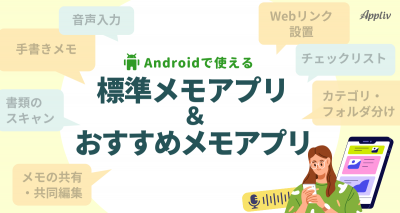
Androidの標準メモアプリの機能と使い方 おすすめメモアプリ3選も解説
どのメモアプリが標準搭載されているかをチェック
Androidスマホに購入時から搭載されている標準メモアプリは、機種ごとに異なります。
PixelシリーズやOPPOシリーズ、TORQUEシリーズなら『Google Keep』、Galaxyシリーズなら『Samsung Notes(Notes)』が搭載され、機能もさまざま。なかにはメモが標準搭載されていない機種もあります。
Androidで使えるおすすめメモアプリを探す前に、メモが標準搭載されているか、どのような機能が使えるかを確認しましょう。
| 機種名 | アプリ名 | テキストメモ /音声入力 | 写真メモ | チェックリスト | 手書きメモ | 共有・共同編集 | スキャン機能 | カテゴリ・フォルダ分け | テキストリンク |
|---|---|---|---|---|---|---|---|---|---|
| Pixelシリーズ OPPOシリーズ TORQUEシリーズ | Google Keep | ◯ | ◯ | ◯ | ◯ | ◯ | ◯ | ◯ | ◯ |
| Galaxyシリーズ | Samsung Notes(Notes) | ◯ | ◯ | ◯ | ◯ | ◯ | ◯ | ◯ | ◯ |
| HUAWEIシリーズ | メモ | ◯ | ◯ | ◯ | ◯ | ◯(共有のみ) | ◯ | ◯ | ◯ |
| arrowsシリーズ | FASTメモ | ◯ | ◯ | - | - | - | - | - | - |
| Xiaomiシリーズ Redmiシリーズ | メモ | ◯ | ◯ | ◯ | ◯ | ◯(共有のみ) | ◯ | - | ◯ |
| Xperiaシリーズ AQUOSシリーズ Zenfoneシリーズ Motorolaシリーズ | メモ機能非搭載 | - | - | - | - | - | - | - | - |
Androidの機種名は、設定>端末情報にある「端末名」「モデル番号」などで確認できます。もしメモ機能が搭載されていないスマホをお持ちの方は、以下の見出しで使いやすいメモアプリを探してみましょう。
文字を打ってメモをする
この機能が使える機種
- メモ機能を搭載しているすべての機種
スマホのメモ機能は、紙のメモ帳のように手軽にメモを書き込めます。
メモ画面の開き方は、メモ機能を立ち上げて「ペン」や「+」のアイコンをタップするだけ。手書きのメモとは異なり、読みやすく綺麗な文字でメモを残せます。
また紙のメモ帳と違い、スマホのメモ機能にはページ数に制限がありません。どれだけメモを取ってもスマホのストレージが許す限り保存でき、ネットに繋がっていない環境でも利用できます。スマホの文字入力に慣れていれば、ペンで文字を書くよりずっと素早くメモが残せるでしょう。
▲『Google Keep』でメモを開く様子。ワンタップで新規メモが作成できる
音声でメモをする
この機能が使える機種
- メモ機能を搭載しているすべての機種
忙しくて手が離せないときは、フリック操作などでテキストを入力するだけでなく、音声入力でテキストを入力することもできます。
操作方法は簡単。メモの作成画面でキーボードを開き、「マイク」アイコンをタップして話しかけるだけ。『Google Keep』のように一部のアプリでは、アプリ内にある「マイク」アイコンをタップして音声入力ができるものもあり、話した内容がテキストになるだけでなく、音声としても保存されます。
スマホの文字入力が苦手な方は、文字を一文字ずつ入力するより効率的にメモを残せるでしょう。また手書きのメモと比べても、話して記録したほうが記録にかかる時間はずっと短くできます。
▲『Google Keep』の「録音」機能を使った例。音声も保存できるので、抽出されたテキストに間違いがあっても安心
メモに写真を貼り付ける
この機能が使える機種
- メモ機能を搭載しているすべての機種
スマホのメモ機能なら、メモに写真を貼り付けられます。テキストと一緒に視覚的な情報を記録できるので、イメージを正確に伝えられるのがメリットです。
使い方はメモ機能を開いて「カメラ」アイコンをタップ。その場で撮影するか、過去に撮影した写真を選択すればメモ内に貼り付けられます。
アイデアの参考になる写真を撮影してテキストで補足したり、会議で書いたホワイトボードを撮影して議事録の作成に役立てたりといった使い方ができます。
▲「Huawei P30」の『メモ』を使った例。写真のほかに、動画やPDFを貼り付けられるアプリもある
写真メモに特化したアプリを探している方はこちらもおすすめ。
チェックリストを作る
この機能が使える機種
- Pixelシリーズ
- OPPOシリーズ
- TORQUEシリーズ
- Galaxyシリーズ
- HUAWEIシリーズ
- Xiaomiシリーズ
- Redmiシリーズ
標準アプリで使えない方は『Google Keep』がおすすめ
▶詳細はこちら
買い物リストや旅行の準備リストに使えるチェックリストが簡単に作成できます。手書きのメモ帳では、ボールペンやマジックで書き間違えると修正が難しいですよね? スマホのメモ機能なら、間違えてもすぐにやり直せるので安心です。
チェックマークを追加するときは、「チェックマーク」のアイコンをタップします。チェック項目を完了したらチェックボックスを1回タップ。もう1回タップすれば、チェックを外すことができます。
チェックリストはやるべきことが目に見えるように一覧化できるので、買い物リストの作成やタスクの管理など抜け漏れを防ぎたい事柄をメモするのに向いています。
▲「Huawei P30」の『メモ』を使った例。買い物リストやタスク管理など、日常生活の抜け漏れ防止に最適
買い物メモに特化したアプリを探している方はこちらもおすすめ。
手書きでメモをする
この機能が使える機種
- Pixelシリーズ
- OPPOシリーズ
- TORQUEシリーズ
- Galaxyシリーズ
- HUAWEIシリーズ
- Xiaomiシリーズ
- Redmiシリーズ
標準アプリで使えない方は『Google Keep』がおすすめ
▶詳細はこちら
紙のメモ帳のように、指先やタッチペンで自由に描いた絵や図をメモ帳に保存できます。
機種によりデザインは異なりますが、「手書き」や「ペン」などのアイコンをタップして記入モードを変更できます。一部の機種では、ペン先の太さや色を変更できるものがあるほか、ブラシや消しゴムツールなどお絵かきアプリとしても使えるほどの高性能なツールをもっているものも。
細かな字を書き残したい場合は、タッチペンを使うのがおすすめ。指先で書き込む場合は、大雑把な絵や図などを描く際に使うとよいでしょう。テキストでは伝えきれない細かなニュアンスを記録したいときに便利です。
▲『Google Keep』で手書きした例。ペン先の色や種類を自由に変更できる
手書きメモに特化したアプリを探している方はこちらもおすすめ。
メモを共有・共同編集する
この機能が使える機種
- Pixelシリーズ
- OPPOシリーズ
- TORQUEシリーズ
- Galaxyシリーズ
- HUAWEIシリーズ
標準アプリで使えない方は『Notion』がおすすめ
▶詳細はこちら
メモ機能を使えば、テキストをメールやメッセージ、SNSなどのアプリでほかの人に共有できます。
使い方は、共有したいメモ帳を開いて「共有」アイコンをタップ。共有方法を選択して相手に送るだけです。
なお『Google Keep』や『Samsung Notes(Notes)』が入っている機種では、メモを共有した相手と共同編集ができる機能も選択可能。相手も同じメモ機能が使えるなら利用を検討してみましょう。
▲「Huawei P30」の『メモ』のように、完全オフラインのアプリでは共同編集の機能はない
グループ共有できるメモアプリを探している方はこちらもおすすめ。
紙の書類をスキャンする
この機能が使える機種
- Pixelシリーズ
- OPPOシリーズ
- TORQUEシリーズ
- HUAWEIシリーズ
標準アプリで使えない方は『Evernote』がおすすめ
▶詳細はこちら
一部の機種では、紙の書類をスキャンしてデータとして保存する機能が利用できます。スキャンした文書は画像・テキストデータとして保存可能。かさばる書類をデータに変換して一括管理できます。
使い方は、メモ機能内の「カメラ」アイコンや「ギャラリー」アイコンをタップして書類を撮影するか、ストレージ内のPDFデータを選択して読み取るだけ。
スキャンしたメモはキーワード検索でヒットするので、手書きのメモを取り込んでおけば、重要なメモを見失う心配もありません。
▲「Huawei P30」は「ギャラリー」からスキャンできる。この機能が使える標準メモアプリは少ない
スマホカメラでスキャンした書類を管理できるアプリを探している方はこちらもおすすめ。
メモをカテゴリ・フォルダ分けする
この機能が使える機種
- Pixelシリーズ
- OPPOシリーズ
- TORQUEシリーズ
- Galaxyシリーズ
- HUAWEIシリーズ
標準アプリで使えない方は『シークログ』がおすすめ
▶詳細はこちら
タグやラベル、フォルダや色で分けることでメモを分類できます。手書きのメモではメモ帳を使い分けたり、付箋をつけたりしてメモを分類していましたが、スマホのメモ機能ならそうした手間は一切かかりません。
フォルダの作成は機種によって異なり、フォルダ一覧から「新規」を選択するものなどや、メモを長押しして色を設定できるものなどがあります。
上手に使いこなすポイントは、メモ機能を使い始める前に、メモの分類方法をしっかり決めておくこと。将来的に使いそうなタグやラベル、フォルダは事前に作成しておき、メモをつけたら必ずどれかに分類するように習慣付けましょう。このひと手間でメモの整理整頓がしやすくなりますよ。
▲Androidにはフォルダや色でメモを分けられるものがある
Webページへのリンクを設定する
この機能が使える機種
- Pixelシリーズ
- OPPOシリーズ
- TORQUEシリーズ
- Galaxyシリーズ
- HUAWEIシリーズ
標準アプリで使えない方は『Notion』がおすすめ
▶詳細はこちら
スマホのメモ機能なら、メモ内に設置されたWebページへのリンクをタップして、指定のページに移動できます。ほとんどのメモアプリはURLを入力するだけでタップ可能なリンクとして表示が可能です。
この機能を使えば、参考にしたいWebページや後で読みたい記事のリンクをメモに保存できます。リンクをタップするだけですぐに該当するWebページを開けるため、情報収集や資料整理に便利です。
▲メモにURLを書き込んで保存するだけ、特別な操作も不要でテキストリンクになる
Androidスマホでおすすめのメモアプリ3選
Androidスマホに標準搭載されているメモ機能では、オンラインで利用できなかったり、一部の機能が使えなかったりと不満を覚える箇所もあるでしょう。
ここからは、Androidスマホで利用できる、豊富な機能をもつアプリをご紹介します。気になるアプリを見つけてインストールしてみましょう。
Google Keep
▲『Google Keep』は完全無料で手書きメモやチェックリストなど、基本的な機能を網羅
『Google Keep』はGoogleアカウントをもっていればPCやタブレットからも利用でき、同じくGoogleアカウントをもっているユーザーとの共有や共同編集ができるメモアプリです。
この記事で紹介しているおすすめメモアプリのなかで唯一すべての機能が無料で利用できる上、その機能も豊富で、ほかのアプリに引けを取りません。また、広告が一切表示されないため快適に利用できる点も大きな魅力です。
良い点
- 完全無料・広告なしで利用できる
- Androidユーザーなら誰もが持っているGoogleアカウントで利用できる
- Googleサービスへの連携が簡単にできる
- ホーム画面から手書きメモや写真メモ、チェックリストを簡単に作成できる
- OCR機能でスキャンした書類や手書きメモから文字を抽出できる
気になる点
- PDFや音声ファイルなど、一部アップロードできないファイル形式がある
こんな人におすすめ
- 完全無料で豊富な機能が使えるメモアプリを探している方
- Googleユーザーとメモを共有・共同編集したい方
基本スペック
| 提供元 | Google LLC |
|---|---|
| ログイン方法 | Googleアカウントでログイン |
| 広告 | なし |
| 主な機能 | テキストメモの作成 音声メモの作成とテキスト変換 画像の貼り付け チェックリストの作成 手書きメモの作成 メモの共有と共同編集 メモの色分けとセクション分け クラウドメモ機能 リマインダー機能 オフライン利用可能 メモの検索機能 Googleサービスとの連携 |
| 価格 | 完全無料 |
Microsoft OneNote
▲Office 365にサインインしていれば、1TBのクラウドストレージを複数デバイスで共有できる
出典:Google Play Store
Microsoft社が提供する『OneNote』は、Microsoftアカウントで利用できるメモアプリです。Microsoftサービスと連携すればPCやタブレットでも利用でき、デバイス間でメモの共有も簡単に行えます。
ほかのおすすめアプリとの違いは、Office 365というサブスクリプションで利用できるサービスがある点。これにサインインしていれば、『OneNote』を含む最新のOfficeソフトがすべて利用でき、1TBのクラウドストレージに保存可能。保存したメモやメールを万全のセキュリティで保護できます。
良い点
- メモの検索機能でフィルタを使ってメモを絞り込める
- ホーム画面から手書きメモや写真メモ、録音メモを簡単に作成できる
- Microsoftサービスとの連携が簡単にできる
- 幅広いファイル形式のアップロードに対応
- OCR機能でスキャンした書類や手書きメモから文字を抽出できる
気になる点
- 無料版で利用できるストレージは5GBまでで、上限に達するとメモが作成できない
こんな人におすすめ
- 日頃からOfficeソフトの利用頻度が高く、Office 365を利用している方
- Microsoftユーザーと共有・共同編集したい方
基本スペック
| 提供元 | Microsoft Corporation |
|---|---|
| 広告 | なし |
| ログイン方法 | Microsoftアカウントでログイン |
| 主な機能 | テキストメモの作成 音声メモの作成とテキスト変換 画像の貼り付け チェックリストの作成 手書きメモの作成 メモの共有と共同編集 メモの色分けとセクション分け クラウドメモ機能 リマインダー機能 オフライン利用可能 メモの検索機能 Microsoftソフトとの連携 |
| 価格 | 基本無料 個人利用:月額1,490円、年額14,900円 家族利用:月額2,100円、年額21,000円 |
Evernote
▲あらゆる形式のファイルをアップロード可能。キーワード検索でメモを探せる
出典:Google Play Store
『Evernote』はあらゆるファイル形式をアップロードできるメモアプリです。『Zapier』や『Slack』などビジネスシーンで利用されるサービスと連携でき、業務中のメモ作成に便利です。
『Evernote』とほかのおすすめアプリとの違いは、取り込んだファイルをテキスト化する機能にあります。手書きメモや書類をカメラで撮影するだけで画像内のテキストをデータ化したり、音声データから文字起こしする機能があったりと、データを簡単にテキスト化可能。写真や音声データのメモも、キーワード検索で簡単に探せます。
良い点
- 幅広いファイル形式のアップロードに対応
- OCR機能で手書きのメモやスキャンした書類からキーワードを検索できる
- 音声データを文字起こしできる
- 斜め文字、下線、太字、ルビなど豊富な文字装飾が利用できる
- カレンダーやタスク管理ツールなどさまざまなアプリと連携できる
気になる点
- 無料版で制作できるメモ数は50枚まで
こんな人におすすめ
- 何かしらの作業を効率化できるメモを探している方
- 画像や音声など、テキスト以外のメモを作成する機会が多い方
基本スペック
| 提供元 | Microsoft Corporation |
|---|---|
| 広告 | あり(有料プランで非表示) |
| ログイン方法 | Googleアカウントもしくは任意のメールアドレスでログイン |
| 主な機能 | テキストメモの作成 音声メモの作成とテキスト変換 画像の貼り付け チェックリストの作成 手書きメモの作成 メモの共有と共同編集 メモの色分けとセクション分け クラウドメモ機能 リマインダー機能 オフライン利用可能 カレンダーやタスク管理ツールとの連携 OCR機能 |
| 価格 | 基本無料 Personal:月額1,100円、年額9,300円 Professional:月額1,550円、年額12,400円 Teams:月額2,100円、年額21,000円 |